WPS 2013表格中重复项功能
本站也发布了一系列的WPS 2013测评,而本文呢,主要是介绍WPS 2013表格中重复项功能。
1、打开WPS表格,输入一些数据,方便之后的演示。选中这些数据,点击菜单栏--数据--重复项。首先我们来高亮显示重复项。
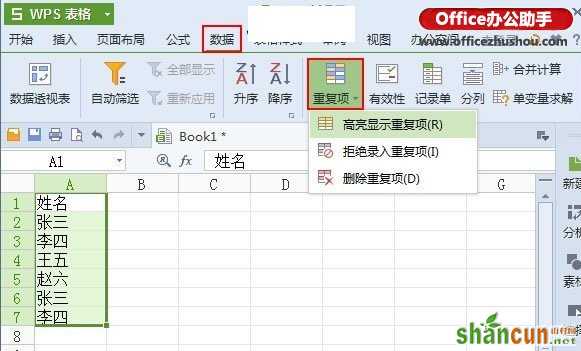
2、选定区域,按下确定按钮。
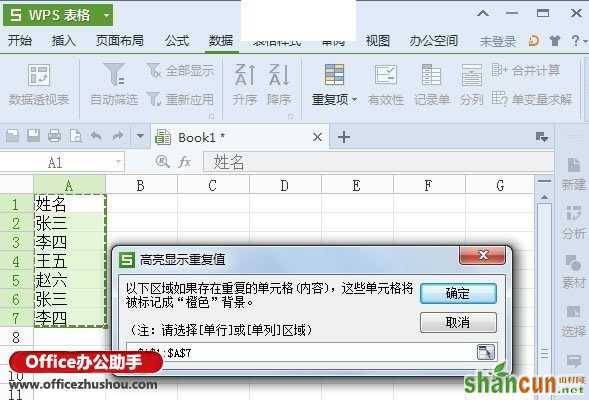
3、重复的数据即刻变为橙色的,十分醒目。
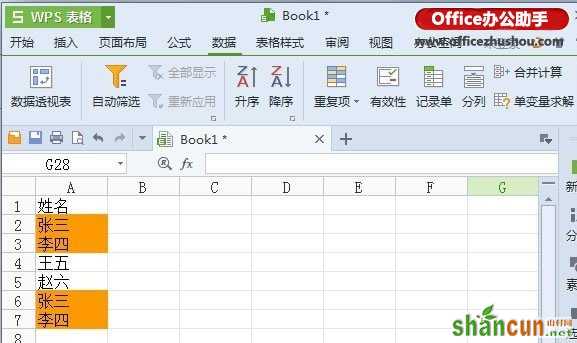
4、再来看看删除重复项功能吧,我们点击它,进行了删除,出现信息提示。
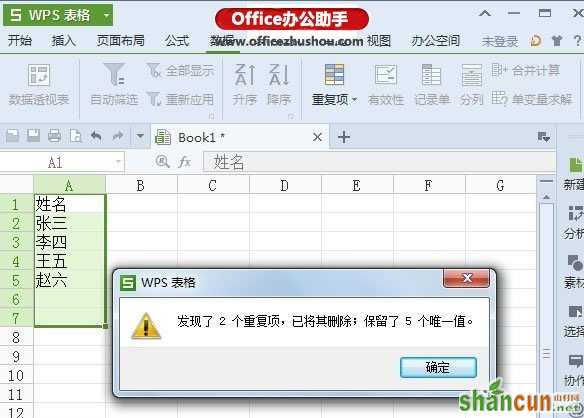
5、最后试一下拒绝录入重复项功能,我尝试输入重复的数据,却出现下图所示的提示。
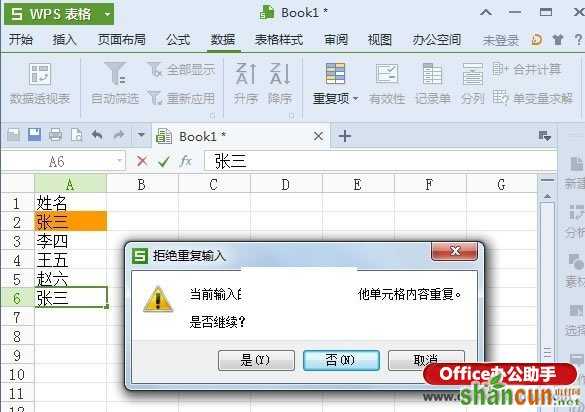
WPS 2013表格中重复项功能
本站也发布了一系列的WPS 2013测评,而本文呢,主要是介绍WPS 2013表格中重复项功能。
1、打开WPS表格,输入一些数据,方便之后的演示。选中这些数据,点击菜单栏--数据--重复项。首先我们来高亮显示重复项。
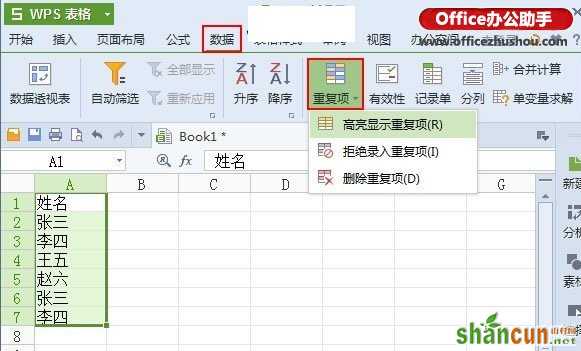
2、选定区域,按下确定按钮。
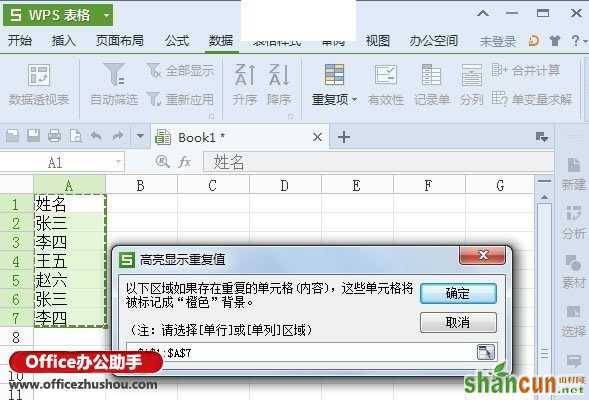
3、重复的数据即刻变为橙色的,十分醒目。
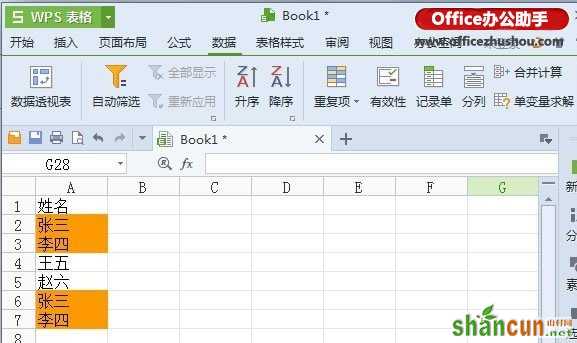
4、再来看看删除重复项功能吧,我们点击它,进行了删除,出现信息提示。
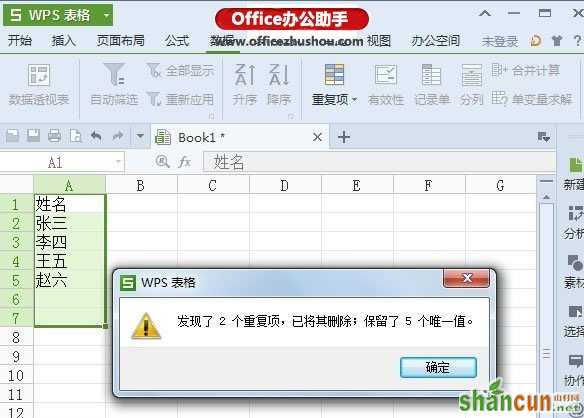
5、最后试一下拒绝录入重复项功能,我尝试输入重复的数据,却出现下图所示的提示。
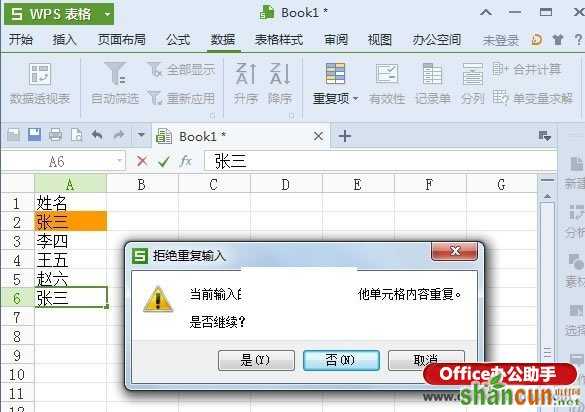

手机看新闻
微信扫描关注